【Google】Googleマップで自在にルートを指定して2点間の距離を計測する方法。
Googleマップの存在はすっかりお馴染みですね、お出掛けの際の必須ツールになっていると思います。
初めての場所に出かける時など予め目的地までの道順を簡単に調べる事ができるので重宝している方も多いのではないでしょうか。
Googleマップを使って今とは別の場所からの2点間の距離を測る方法を説明します。
目次
1.自由に経路を指定して2点間の距離を測る手順
①下記マップで示す2点間の距離を測ってみましょう。

②まずスタートとなる場所を右クリックして表示されたメニューから「距離を測定」をクリックします。
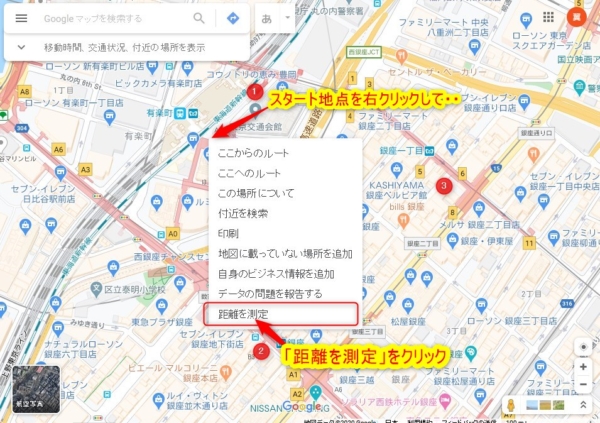
③経路に沿って曲がるポイントでクリックしていきます。
するとマップの下部に移動距離が算出されて表示されます。

スポンサードサーチ
2.経路案内で表示されたルートを自分の都合で変更する方法。
Googleマップは2点間を指定すると経路の最適なルートを教えてくれます。
更に便利なのは自分の都合で寄り道しつつ目的地までの経路を知ることもできます。
①以下のマップの場合で手順を見ていきましょう

②スタート地点を右クリックして「ここからのルート」をクリックします。
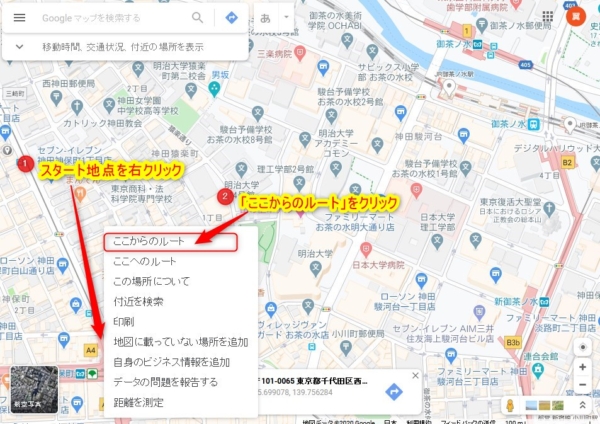
③目的地を右クリックして「ここへのルート」をクリックします。
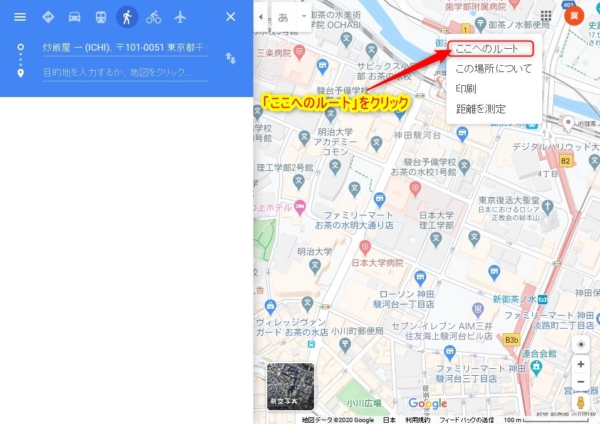
④すると最適なルートをGoogleマップが教えてくれます。
ここまではいつも通りですね。
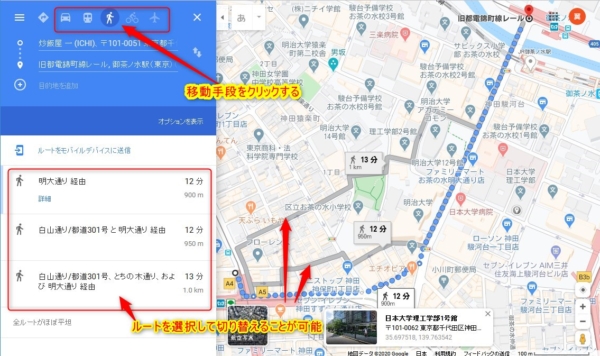
⑤経路をよく見ると丸が連続して線になっているのが分かります。
経路はこの丸をドラッグして変更することが出来るのです。

⑥このような感じにルートを自在に変更可能です。
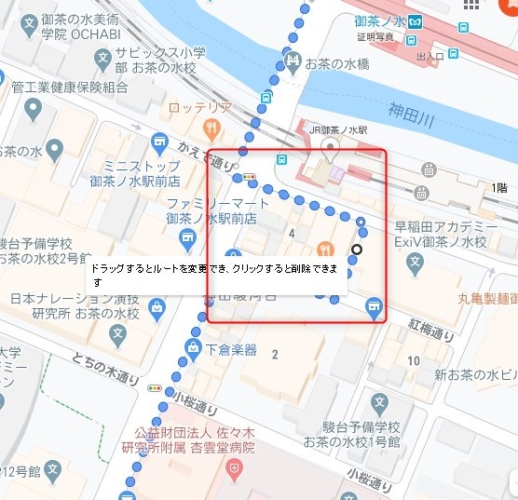
スポンサードサーチ
3.まとめ
Googleマップの経路案内は自在に変更することが出来るのでとても便利です。
初めての場所でも心強いですね。使いこなせれば見知らぬ場所でも怖くありません。
どうぞお役立てください。




















